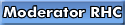Primul lucru care trebuie sa stiti e ca marimea pozelor voastre nu trebuie sa depaseasca 500kb. De asemenea marimea TUTUROR pozelor atasate nu trebuie sa depaseasca 500kb. Drept urmare va trebuie un tool de micsorare a acestora.
PASUL 1: Downloadati si instalati Power toolul XP - Picture Resizer de la Microsoft
E gratuit si va permite micsorarea a mai multor poze de-odata.
Il gasiti aici: http://download.microsoft.com/download/whi...wertoySetup.exe
PASUL 2: Localizati pozele ce le doriti a le uploada pe diskul dumneavoastra
De exemplu My Documents\My Pictures

PASUL 3: Le selectati si dati click dreapta, selectand RESIZE PICTURES
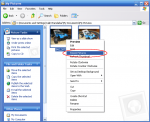
PASUL 4: Selectati marimea de 1024x768 si dati OK

PASUL 5: Pozele redimensionate vor aparea in directorul deschis
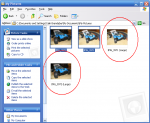
PASUL 6: Deschideti forumul si la postarea unui nou subiect/mesaj aveti jos partea de Attachments:
PASUL 7: Dati pe butonul BROWSE si selectati una din cele 2 imagini redimensionate
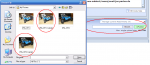
PASUL 8: Apasati butonul verde de UPLOAD si asteptati incarcarea pozei pe server
Pentru adaugarea altei poze, repetati pasii 6-8.
In stanga veti vedea un contor de genul:
Citeaza
Dupa cum spuneam, marimea tuturor atasamentelor nu trebuie sa depaseasca 500kb. Dar daca faceti resize la poze veti putea adauga pana la 6-8 poze de-odata (ca mine acuma) fara a depasi acest spatiu.
PASUL 9: Scrieti mesajul si dati Post new topic
Daca doriti sa inserati printre randurile mesajului vostru poze, mergeti pe meniul Manage current Attachments si in dreptul fiecarei poze urcate aveti 3 icoane. Apasand http://www.rhc.ro/forumrhc2/style_images/1/folder_attach_images/attach_add.png puteti adauga acea imagine in text unde va aparea sub forma de [attachment XXXXX]. Daca apasati pe http://www.rhc.ro/forumrhc2/style_images/1/folder_attach_images/attach_remove.png veti sterge poza urcata.
Sper ca v-a fost de ajutor si happy posting!
Numai bine,
Calin
Aceasta postare a fost editata de Kriminel: 30 September 2008 - 05:58 PM

 Ajutor
Ajutor


 Raspuns nou
Raspuns nou



 Citare Multipla
Citare Multipla